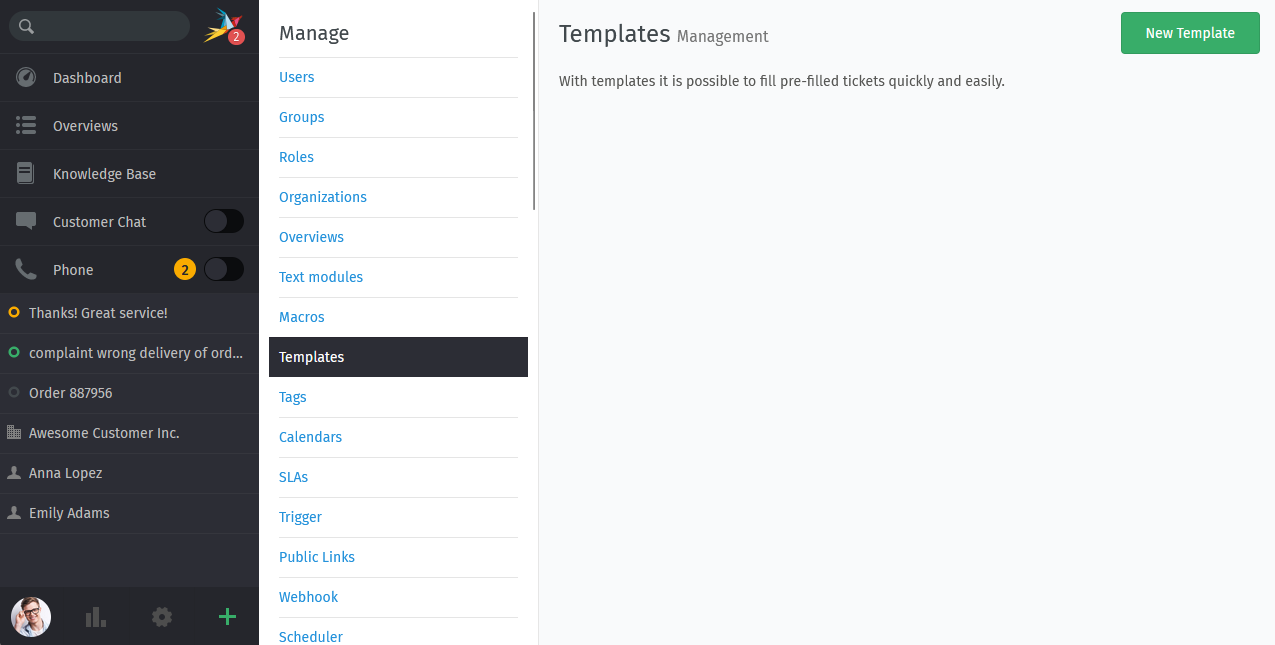Vorlagen¶
Mit Vorlagen können Sie schnell Tickets erstellen, indem Sie eine Ticketvorlage für wiederkehrende Tickets definieren.
Bemerkung
Kommt Ihnen das bekannt vor?
Richtig! Vor Zammad 5.3 wurden Ticketvorlagen vollständig in der Ticket-Ansicht verwaltet.
Warnung
⚠️ Achtung Einschränkung
Bitte beachten Sie, dass Ticketvorlagen keine Verwendung von Variablen zulassen.
Vorlagen verwalten¶
- Hinzufügen einer neuen Vorlage
Verwenden Sie die Schaltfläche Neue Vorlage, um eine neue Vorlage zu erstellen.
- Name
Wählen Sie einen aussagekräftigen Vorlagennamen. Dieser Name wird Ihren Mitarbeitern bei der Ticketerstellung angezeigt (unter Vorlage auswählen).
- Aktionen
In den Aktionen können alle verfügbaren Ticketattribute verwendet werden. So können Sie granulare Vorlagen mit den von Ihnen benötigten Informationen erstellen.
- Aktiv
Setzen Sie eine derzeit aktive Ticketvorlage auf
nicht aktiv, wenn Sie sie im Moment nicht benötigen. So können Sie z.B. eine saisonale Vorlage behalten, ohne dass Ihre Mitarbeiter sie verwenden können.

- Bearbeiten von Vorlagen
Wenn Ihre Vorlage nicht mehr Ihren Anforderungen entspricht oder falsch ist, klicken Sie einfach auf den Namen der Vorlage, um sie zu bearbeiten.
- Klonen von Vorlagen
Zammad ermöglicht es Ihnen, bestehende Vorlagen zu klonen und Ihre neue Vorlage von dort aus weiter zu bearbeiten.
Verwenden Sie dazu ⋮ Aktionen der gewünschten Vorlage in Ihrer Liste und wählen Sie Klonen. Es öffnet sich ein neuer Vorlagen-Dialog mit vorausgefüllten Attributen.
- Entfernen von Vorlagen
Wenn Sie eine bestimmte Vorlage nicht mehr benötigen, verwenden Sie ⋮ Aktionen in der Liste und wählen Sie Löschen.
Beachten Sie, dass die Löschung dauerhaft ist.